Kuidas oma arvutis veebipõhist veinerit teha

- 675
- 31
- Tyrone Beer Jr.
Kaasaegse tehnoloogia maailmas on veebiseminaridest saanud universaalne tööriist, mida kasutatakse erinevates inimtegevuse valdkondades. Selle suhtlusmeetodi populaarsus kasvab ainult selle mugavuse ja tõhususe tõttu ning selle rakendamine õppimisvormina on juba tuttav. Veebiseminari eesmärgid võivad olla erinevad - koolitus, sealhulgas äri, brändi edendamine, teenuste esitamine, igasugused veebikonverentsid, seminarid osalejate esinemistega ja aruteludega, töötajate koosolekud jne. D.

Mõnes olukorras, reaalajas reaalajas suhtlus, pakkudes osalejate parimat suhtlemist, kuid mõnikord on vaja säilitada kannet näiteks video loomiseks õpilaste vaatamiseks mõeldud tundidest või selleks, et vaadata , kui teile õpetatakse, sest allalaadimissaate video laadige see alati võimalik. Mõnikord pakutakse seda võimalust teenuste paketi eest tasumisel äriliselt, kuid see olukord ei pruugi kasutajat korraldada. Veebiseminaride arvutis kirjutamiseks kasutatakse spetsiaalset tarkvara. Selles materjalis kaalume, milliseid tarkvarariistu saab kasutada ja kuidas veebiseminari salvestada.
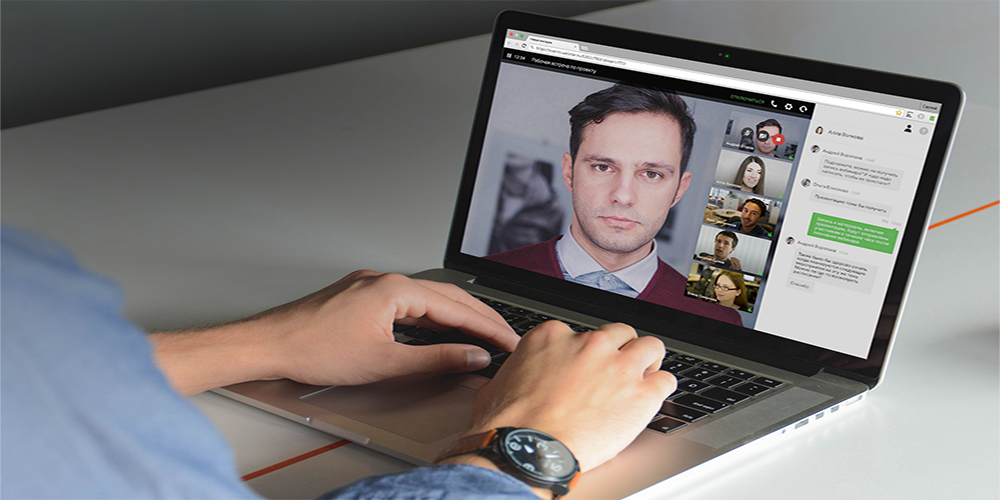
Alustame tõsiasjaga, et rekordit saab täiesti tasuta teha. Tänapäeval on võrgus palju vabalt saadaval ja kõik erinevad funktsionaalselt, näiteks saavad nad ekraanilt videot salvestada samaaegselt teostatud toimingutega, helipalad taustast või mikrofoni kaudu.
Juhtivate veebiseminaride jaoks
Saate salvestada video, mille abil saate salvestada, kasutades erinevaid platvorme koos veebiseminariruumide või rakenduste sisseehitatud funktsionaalsusega, mis võimaldavad teil teha mõnda seadet või töödelda filmitud videot protsessi ajal.
MyOwnConference
See on veebiseminaride platvorm, mis võimaldab teil hõlpsalt veebisündmusi salvestada, ilma et oleks vaja arvutisse tarkvara installida. Salvestamiseks kasutatakse veebiseminariruumis vastavat nuppu, samal ajal kui saate valida, millised elemendid videos kajastuvad. Teenus võimaldab teil konfigureerida salvestatud videolõiku ja töötab sõltumata kasutatud brauserist või opsüsteemist. Kirjete arv ja salvestusruum pole piiratud, video saab alla laadida või veebis vaadata.
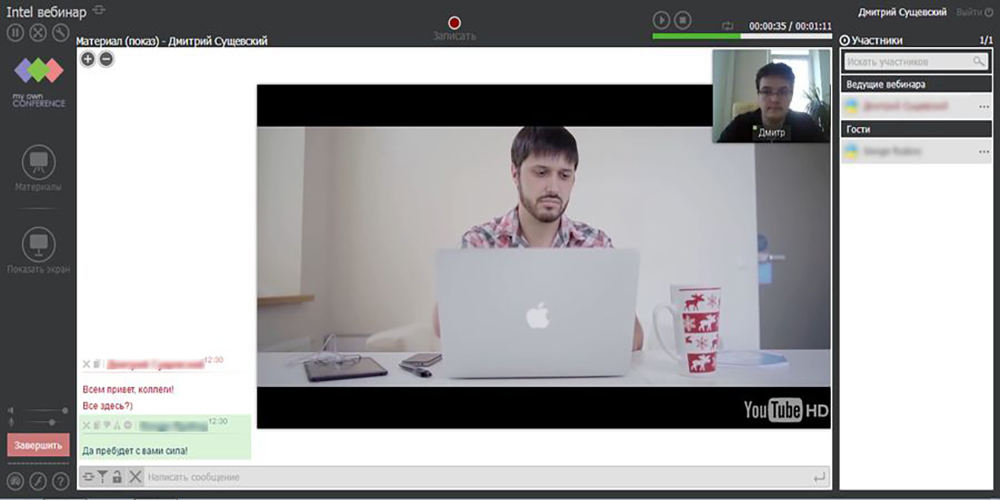
UvSCREECAMERA
Suurepärane programm koos suure funktsioonide komplektiga, mis võimaldab teil luua videoõpetusi, esitlusi, veebiseminare, veebipõhiseid saateid, mängude videoid, ekraanipilte teha jne. D. Tarkvara tööriistad pakuvad erinevaid toiminguid. Saate valida soovitud ala, konfigureerida helisalvestuse, klõpsata protsessi ajal ja kasutada ekraanil joonistamise võimalust salvestamise ajal. Video redigeerimine on saadaval sisseehitatud redaktori kaudu (kõlab, lisage jalad, pealdised, siirdefektid) ja videofailide eksportib populaarsetele vormingutele. Samuti on võimalus kasutada kaitset kopeerimise eest, põhiolemus on see, et vajate võtit, mis töötab ainult ühes arvutis, ja ehitatud mängija ei võimalda teil videot jäädvustada. Lisaks tõsiasjale, et saate oma videot programmiga salvestada, saab seda kasutada ka valmis veebiseminaride salvestamiseks.
Veebiseminarides osalejatele
Video saate ekraanilt heli salvestada, ilma heli või ainult heliliikluseta, sõltuvalt teabe esitluse vormingust ja sellest, kuidas see teile mugav on. Näiteks on olemas videoid, kus videojada ei kanna semantilist koormust ja nii et fail ei võta palju ruumi, on soovitatav koostada helivorming, ja on ka neid, kus lõviosa jagab materjalist esitatakse visuaalselt. See tähendab, et programm on valitud, sealhulgas nende nüansside arvessevõtmine.
Selles kategoorias on palju tarkvara tasuta ning rakenduse liides on tavaliselt lihtne ja intuitiivne, nii et arvutis veebiseminari salvestamine pole keeruline.
MOVAVI Ekraanisalvesti ja MOVAVI Ekraani jäädvustamise stuudio
Tarkvaraarendaja pakub ekraanilt video salvestamiseks programmi ja paketti, mis sisaldab ka videotredaktorit, millega saate salvestatud videot lisaks redigeerida. Ja teist programmi saab kasutada veebiseminari salvestamiseks või videoõpetuste loomiseks, mille jaoks on olemas kõik vajalikud tööriistad. Võimaluste hulgas on pildi jäädvustamine ekraanilt, piirkonna valik, veebikaamera salvestus, video redigeerimine, mikrofoni salvestus või kõlarid. Lisaks on rakendusel efektide menüü, mis võimaldab teil hiirekursori helisalvestuse salvestada ja saate säilitada ekraanilt pildistamise tulemust mis tahes toetatud vormingus. Video redigeerimisvõimalused Movavi ekraanisalvestis piirduvad video- ja helilõikamisega, Movavi ekraani jäädvustamise stuudio puhul on saadaval lai redigeerimise ja installimise tööriistade komplekt.
Camtasia stuudio
Populaarne veebiseminari salvestusrakendus on saadaval tasuta ja võimaldab teil salvestada kogu ekraani või valitud ala. Loodud videot saab redigeerida CAMTASIA EHITUSEGA JA. Programm sisaldab efektide komplekti, toetab suurt hulka vorminguid, redigeerimise võimalust multi -drawer režiimis, muusika lisamine redigeerijale ja muudele võimalustele. Tasuta prooviversioon on mõeldud 30 päevaks.
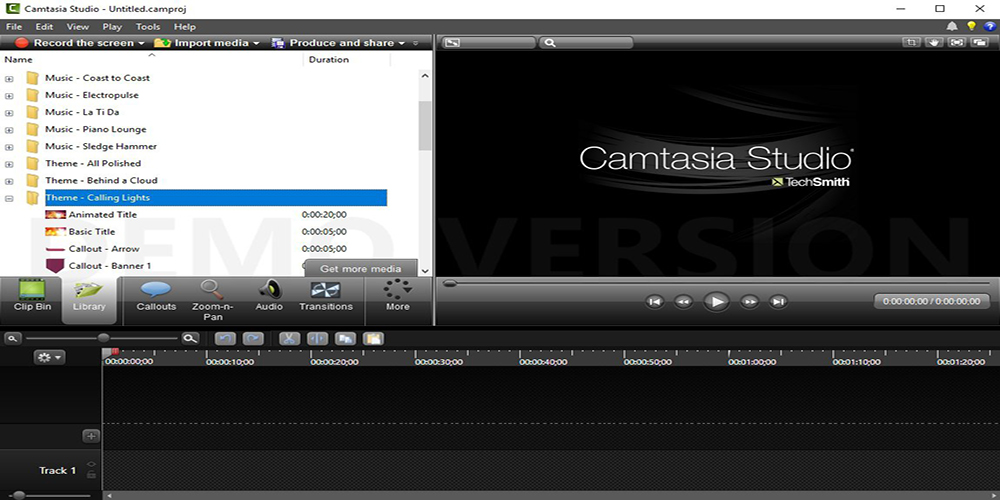
Tasuta ekraanisalvesti
Lihtne mugav programm ekraanil pildi jäädvustamiseks ning video ja ekraanipiltide loomiseks. Tarkvara tööriistad võimaldavad teil valida valitud objekti registreerimiseks mõeldud ala ja salvestada failid mugavas vormingus või saata materjali otse programmist printimiseks. Tarkvara eristab arusaadav ja lihtne liides, nii et sellega töötamine on lihtne ja lihtne.
Mida teha, kui veebiseminari kaitset kasutatakse üles kirjutamiseks
Mis puutub turvaliste tasuliste videokursuste osas. Kui PC -rauaga on seotud kehtiv aktiveerimiskood, dešifreerib mängija selle lennult, samal ajal kui video mängija ei teosta, kui video on seadmesse käivitatud. Samal ajal ei suuda veebiseminari turvasüsteem kirjet tegelikult jälgida, see tuvastab ainult spetsialiseeritud tarkvara turuletoomise, see tähendab videokaamera või välise video jäädvustamise seade (näiteks HD -videomängude jäädvustamine). videomängud, saate.
Kui kasutaja kirjutab video mitte enda jaoks, vaid ebaseadusliku levitamise huvides pakuvad kaitsekompleksid vesimärke ja varjatud hindeid, mida saadete salvestamisel ei eemaldata ja saavad kasutajale veelgi välja anda kellegi teise videot, mis on täis palju tagajärjed.
Installige programmi veebiseminaride salvestamiseks
Veebiseminari salvestamiseks arvutiekraanilt peate tegema paar lihtsat sammu. Esiteks peate programmi seadistuse alla laadima arvutis või sülearvutis toote ametlikust veebisaidilt või muust usaldusväärsest allikast, käivitama installija ja installige tarkvara, järgides installimisviisardi juhiseid. Mõelge, kuidas veebiseminari salvestada Movavi ekraanisalvesti näitel.
Vaadake jäädvustamise sätteid ja kirjutage video üles
Spetsiaalse tarkvara abil veebipõhiste saadete rekord on lihtne. Enne protsessi peate video salvestamiseks mugaval kujul seadistama vajalikud sätted.
Kuidas teha veebiseminari salvestust:
- Valige jäädvustusala, tuues välja raamiga õige osa (suurust saate muuta, sirutades raami servast). Movavi ekraanisalvestis on võimalus valida valmis mall, mille jaoks vajutame ekraanile ja valime loendist "Kremeerimispiirkond".
- Aktiveerime ikooni "System Sound" alumisel tööriistaribal.
- Kui veebiseminar algab, klõpsake salvestuse alustamiseks (või F10 klahvi) alumises nurgas asuvas nupul "REC", salvestusprotsessi ajal ei pea te minema teistele akendele.
- Saate lõpus klõpsake nuppu "Stop".
- Videofail salvestatakse automaatselt MKV -vormingus ja see avatakse eelvaate aknas.
Mõnikord on programmide abil võimalik tasulist veebiseminari salvestada, kuid kaitse korral ei pruugi selline valik sõita, sest video salvestamine ei tohiks seda arvutis määrata. Turvaliste videokursuste salvestamise optimaalne tööriist on HDMI -pordi kaudu ühendatud videokapri seade, mis on monitori asemel arvutisse ühendatud, samal ajal kui monitor ise on seadmega ühendatud. Video salvestatakse Rec -nupu vajutamisel seadmega ühendatud mälupulgal ja salvestusprotsessi ei jälgi veebiseminari kaitse vahenditega, mis tähendab, et paljunemist ei toimu ja see blokeeritakse videokapten monitorina.
Kustutage tarbetud fragmendid ja teisendage video soovi korral
Vajadusel saate mõned videotee osad lõigata. Selleks tuleks seda märgistada segmendi alguses, mis tuleks eemaldada, ja kasutada tööriista „käärid”, valida seejärel segmendi ots ja vajutage uuesti “käärid”, seejärel valige see fragment ja vajutage ikooni “korv”. Viimistletud veebiseminari salvestamise salvestamiseks mugavas vormingus klõpsake nuppu "Salvesta kui", valige vorming ja kuvades arvutis oleva tee, klõpsake nuppu "Salvesta".
Kui peate kasutama keerukamaid redigeerimisriistu, saate kasutada Movavi videoredaktorit, mis lisaks standardsete installimistehnikatele lisab üleminekuid, filtreid ja tiitreid ning valmistage ka ekraanisäästja. Töö toimetajas hõlmab mitut sammu:
- Me redigeerime vajadusel materjali;
- Loome ekraanisäästja, kasutades valmis videot või tehes uue (saate pildil üles laadida, lisada muusikat ja rakendada filtreid soovi korral);
- Salvestage video mugavas vormingus.
Töötage veebiseminari salvestamiseks ekraanilt lihtsalt heliga. Kõiki neid on üsna lihtne kasutada ja neil on sarnane funktsionaalsus. Samal ajal saate materjali redigeerida ja salvestatud ja redigeeritud videofailid salvestada ühes populaarses vormingus, mille järel sõltuvalt salvestamise eesmärgist või salvestage see seadmesse isiklikuks kasutamiseks või avaldage võrgus , pakkudes juurdepääsu publikule.
- « Xiaomi App Vault programm - kasutamise ja eemaldamismeetodite funktsioonid
- Paigaldamine ja OttPlayeri seadistamine teleris »

